Używanie parametrów usługi internetowej Machine Learning Studio (wersja klasyczna)
DOTYCZY: Usługa Machine Learning Studio (klasyczna)
Usługa Machine Learning Studio (klasyczna)  Azure Machine Learning
Azure Machine Learning
Ważne
Obsługa programu Machine Learning Studio (wersja klasyczna) zakończy się 31 sierpnia 2024 r. Zalecamy przejście do usługi Azure Machine Learning przed tym terminem.
Od 1 grudnia 2021 r. nie będzie można tworzyć nowych zasobów programu Machine Learning Studio (wersja klasyczna). Do 31 sierpnia 2024 r. można będzie nadal korzystać z istniejących zasobów programu Machine Learning Studio (wersja klasyczna).
- Zobacz informacje na temat przenoszenia projektów uczenia maszynowego z usługi ML Studio (klasycznej) do usługi Azure Machine Learning.
- Dowiedz się więcej o usłudze Azure Machine Learning
Dokumentacja programu ML Studio (wersja klasyczna) jest wycofywana i może nie być aktualizowana w przyszłości.
Usługa sieci Web Machine Learning jest tworzona przez opublikowanie eksperymentu zawierającego moduły z konfigurowalnymi parametrami. W niektórych przypadkach możesz zmienić zachowanie modułu, gdy usługa internetowa jest uruchomiona. Parametry usługi sieci Web umożliwiają wykonanie tego zadania.
Typowym przykładem jest skonfigurowanie modułu Importuj dane , aby użytkownik opublikowanej usługi internetowej mógł określić inne źródło danych po korzystaniu z usługi internetowej. Możesz też skonfigurować moduł Eksportuj dane , aby można było określić inne miejsce docelowe. Niektóre inne przykłady obejmują zmianę liczby bitów dla modułu tworzenia skrótów funkcji lub liczbę żądanych funkcji dla modułu Wyboru funkcji opartego na filtrach .
Parametry usługi sieci Web można ustawić i skojarzyć je z co najmniej jednym parametrem modułu w eksperymencie i określić, czy są one wymagane, czy opcjonalne. Użytkownik usługi internetowej może następnie podać wartości tych parametrów podczas wywoływania usługi internetowej.
Jak ustawić parametry usługi sieci Web i używać ich
Parametr usługi sieci Web można zdefiniować, klikając ikonę obok parametru modułu i wybierając pozycję "Ustaw jako parametr usługi internetowej". Spowoduje to utworzenie nowego parametru usługi sieci Web i połączenie go z tym parametrem modułu. Następnie po korzystaniu z usługi internetowej użytkownik może określić wartość parametru usługi internetowej i jest stosowany do parametru modułu.
Po zdefiniowaniu parametru usługi internetowej będzie ona dostępna dla dowolnego innego parametru modułu w eksperymencie. Jeśli zdefiniujesz parametr usługi sieci Web skojarzony z parametrem dla jednego modułu, możesz użyć tego samego parametru usługi sieci Web dla dowolnego innego modułu, o ile parametr oczekuje tego samego typu wartości. Jeśli na przykład parametr usługi internetowej jest wartością liczbową, można jej użyć tylko dla parametrów modułu, które oczekują wartości liczbowej. Gdy użytkownik ustawi wartość parametru usługi sieci Web, zostanie zastosowany do wszystkich skojarzonych parametrów modułu.
Możesz zdecydować, czy podać wartość domyślną parametru usługi sieci Web. Jeśli to zrobisz, parametr jest opcjonalny dla użytkownika usługi internetowej. Jeśli nie podasz wartości domyślnej, użytkownik będzie musiał wprowadzić wartość po zapewnieniu dostępu do usługi internetowej.
Dokumentacja interfejsu API usługi internetowej zawiera informacje dla użytkownika usługi sieci Web dotyczące programowego określania parametru usługi sieci Web podczas uzyskiwania dostępu do usługi internetowej.
Uwaga
Dokumentacja interfejsu API dla klasycznej usługi internetowej jest udostępniana za pośrednictwem linku do strony pomocy interfejsu API w pulpicie nawigacyjnym usługi internetowej w usłudze Machine Learning Studio (wersja klasyczna). Dokumentacja interfejsu API dla nowej usługi internetowej jest udostępniana za pośrednictwem portalu usług sieci Web Machine Learning na stronach Consume i Swagger API dla usługi internetowej.
Przykład
Załóżmy na przykład, że mamy eksperyment z modułem Export Data (Eksportowanie danych ), który wysyła informacje do usługi Azure Blob Storage. Zdefiniujemy parametr usługi internetowej o nazwie "Ścieżka obiektu blob", który umożliwia użytkownikowi usługi internetowej zmianę ścieżki do magazynu obiektów blob po korzystaniu z usługi.
W usłudze Machine Learning Studio (wersja klasyczna) kliknij moduł Eksportuj dane , aby go wybrać. Jego właściwości są wyświetlane w okienku Właściwości po prawej stronie kanwy eksperymentu.
Określ typ magazynu:
- W obszarze Określ miejsce docelowe danych wybierz pozycję "Azure Blob Storage".
- W obszarze Określ typ uwierzytelniania wybierz pozycję "Konto".
- Wprowadź informacje o koncie dla usługi Azure Blob Storage.
Kliknij ikonę z prawej strony ścieżki do obiektu blob rozpoczynającego się od parametru kontenera. Wygląda ona następująco:
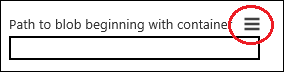
Wybierz pozycję "Ustaw jako parametr usługi internetowej".
Wpis zostanie dodany w obszarze Parametry usługi internetowej w dolnej części okienka Właściwości o nazwie "Ścieżka do obiektu blob rozpoczynającego się od kontenera". Jest to parametr usługi sieci Web, który jest teraz skojarzony z tym parametrem modułu Eksportuj dane .
Aby zmienić nazwę parametru usługi internetowej, kliknij nazwę, wprowadź ciąg "Ścieżka obiektu blob", a następnie naciśnij klawisz Enter .
Aby podać wartość domyślną parametru usługi sieci Web, kliknij ikonę po prawej stronie nazwy, wybierz pozycję "Podaj wartość domyślną", wprowadź wartość (na przykład "container1/output1.csv"), a następnie naciśnij klawisz Enter .
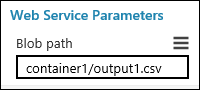
Kliknij przycisk Uruchom.
Kliknij pozycję Wdróż usługę internetową i wybierz pozycję Wdróż usługę internetową [klasyczną] lub Wdróż usługę internetową [nowe], aby wdrożyć usługę internetową.
Uwaga
Aby wdrożyć nową usługę internetową, musisz mieć wystarczające uprawnienia w subskrypcji, w której wdrażasz usługę internetową. Aby uzyskać więcej informacji, zobacz Zarządzanie usługą internetową przy użyciu portalu usług sieci Web Machine Learning.
Użytkownik usługi internetowej może teraz określić nowe miejsce docelowe modułu Eksportuj dane podczas uzyskiwania dostępu do usługi internetowej.
Więcej informacji
Aby uzyskać bardziej szczegółowy przykład, zobacz wpis Parametry usługi internetowej w blogu usługi Machine Learning.
Aby uzyskać więcej informacji na temat uzyskiwania dostępu do usługi sieci Web Machine Learning, zobacz How to consume a Machine Learning Web Service (Jak korzystać z usługi sieci Web Machine Learning).